-
![]() Windows向けデータ復旧
Windows向けデータ復旧
- Data Recovery Wizard Free購入ダウンロード
- Data Recovery Wizard Pro 購入ダウンロード
- Data Recovery Wizard WinPE購入ダウンロード
- Partition Recovery購入ダウンロード
- Email Recovery Wizard購入ダウンロード
- おまかせデータ復旧サービス
概要:
中古のハードディスク・ドライブを売却するまたは捨てる前に、個人情報漏れを防げるには、必ずすべてのデータを削除しなければなりません。本文では、大事な個人情報が漏れないように、HDDにあるデータまたは存在していたを完全に消去する方法を案内します。
古いハードディスクには、個人情報、パスワード、記録、ビジネス文書、銀行明細書、税金文書、ビザ申請書、個人情報、自宅住所、連絡先リストなど、極めて重要な個人情報が入ったファイルやデータが保存されているかもしれません。
中古のハードディスク・ドライブを売却するまたは捨てる前に、個人情報漏れを防げるには、必ずすべてのデータを削除しなければなりません。
しかし、単にファイルをすべて削除またはシステムの初期化やクリンナップ掃除をすることで、万事休すと思いますか?
答えは「ノー」です。
実は、データを完全に削除には、かなり時間がかかりますので、普通の方法でファイルやデータを消去できません。パソコンが時間を節約するために、ファイル名を消して見えない状態にさせて済みます。HDDがいっぱいになったら、新たにデータを書き込もうとするたびに、その分のデータを上書きにしてから完全に消去されます。それはHDDが使用時間を経ってパソコンの速度が遅くなる原因の一つです。
捜索エンジンを使えば誰もてもなくデータ復元ソフトを入手し、データを完全復元できます。
関連記事:HDDから消去したデータの復元方法
本文では、大事な個人情報が漏れないように、HDDにあるデータまたは存在していたを完全に消去する方法を紹介します。

ハードディスクがフォーマットされている場合、それを販売することは危険です。データが正しく消去されていない場合、誰でもすぐにそれを回復することができます。以下に記載されているハードドライブを拭き取るための様々な方法があります。
古いハードディスクを売却または捨てる前に、安全かつ確実にデータを削除したい場合は、EaseUS BitWiper をお勧めします。EaseUS BitWiper は、わずか数回のクリックでドライブやパーティションをワイプできる便利なツールです。データを消去し、誰もがあなたの機密情報を復元できないようにすることができます。
EaseUS BitWiperの機能
手順1.EaseUS BitWiperを立ち上げ、[ディスクのワイプ]を選択します。
![[ディスクのワイプ]を選択](/images/jp/bitwiper/wipe-disk-1.png)
手順2.対象ディスクのSSDまたはHDDを選択します。次に、[次へ]をクリックします。
注意:ターゲットディスクを選択していることを確認してください。データは回復不能になります。
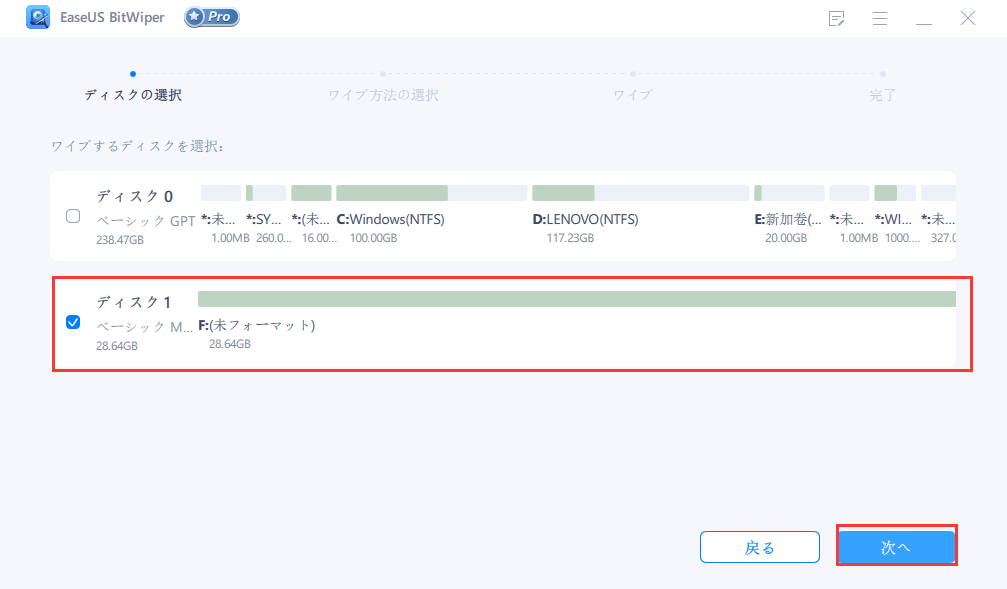
手順3.セキュリティレベルとワイプ速度に応じて、適切なワイプ方法を選択します。次に、[次へ]をクリックします。
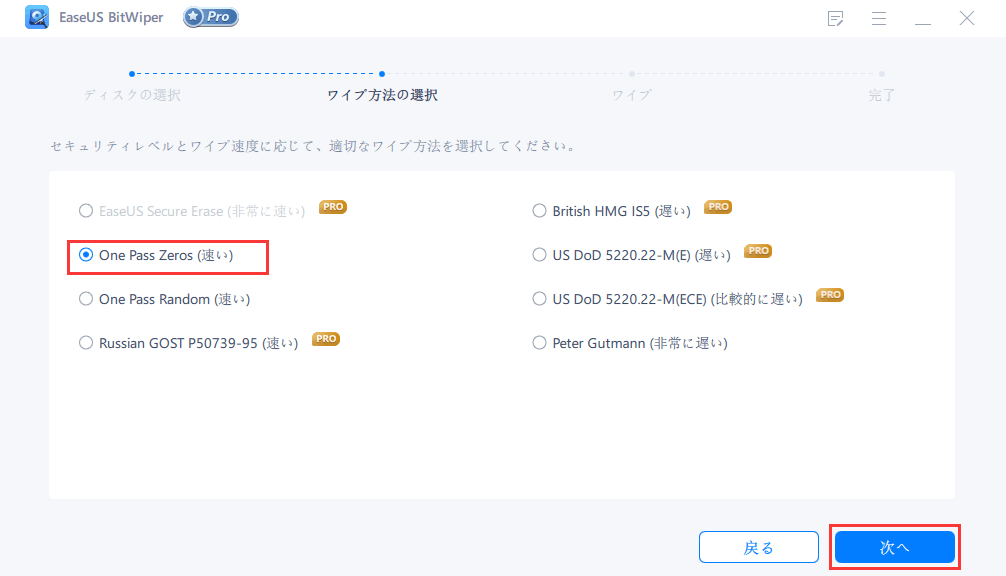
手順4.警告プロンプトを確認してから、[ワイプ]を選択します。
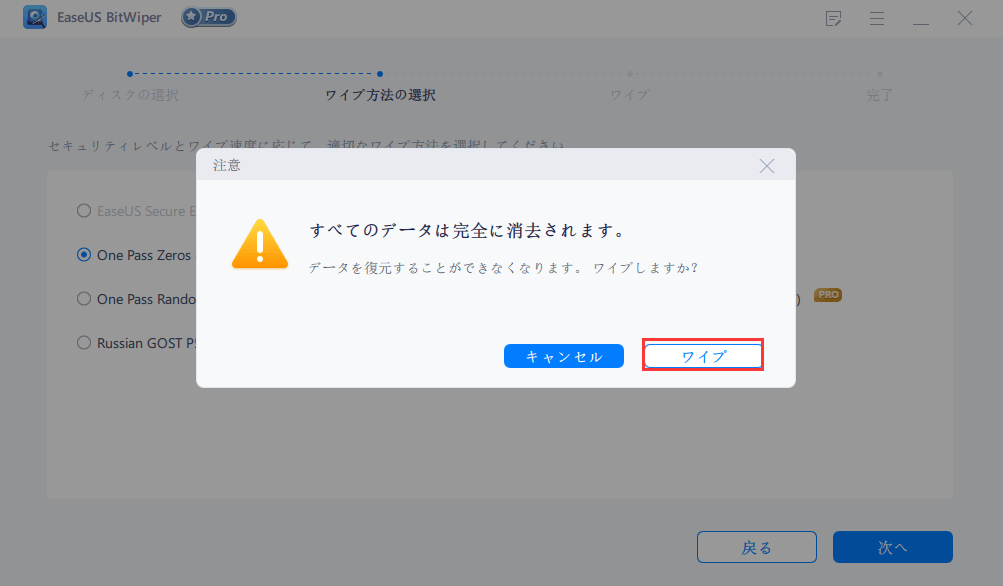
手順5.ワイププロセスが完了するのを待ちます。
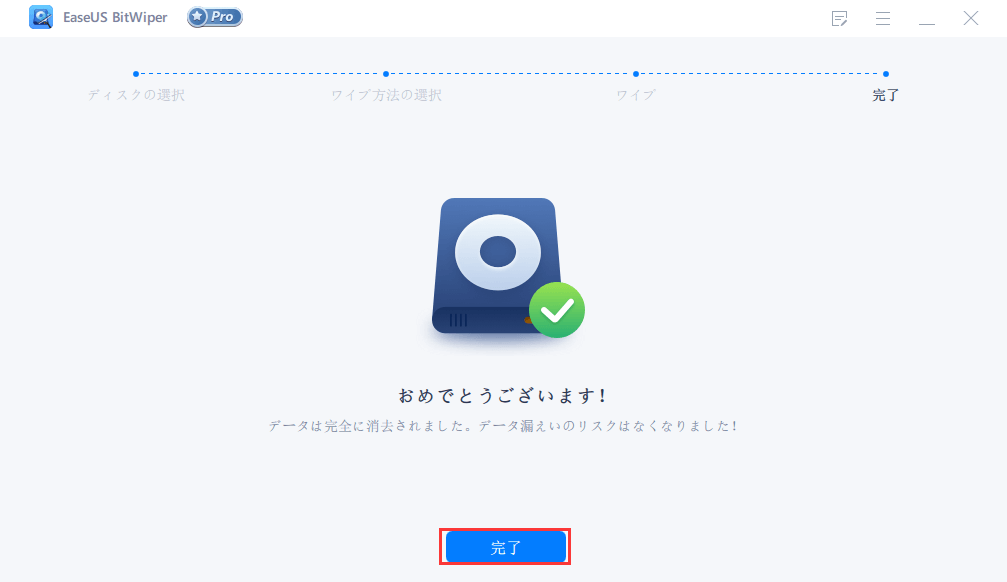
もしHDDを捨てたいなら、以下の方法から一つ選んでください。

などの物理的な方法でHDDを破壊すれば、データを復元することは不可能です。
注意:上記の方法で破壊するのは危険が伴いますので、お気を付けください。